华为手机作为一款备受欢迎的智能手机品牌,其功能齐全、操作简便的特点深受用户喜爱,近期一些用户反映华为手机屏幕出现朗读功能,给使用带来了一定的困扰。屏幕朗读功能是指手机屏幕上的文字会被自动朗读出来,无论是接听电话、浏览网页还是使用社交媒体都会受到干扰。如何关闭华为手机的屏幕朗读功能呢?下面我们将一起来了解。
华为手机如何关闭屏幕朗读功能
具体方法:
1.首先准备一部华为手机,这里以华为nova Pro 5为例,如图

2.解锁手机之后,找到手机“设置”图标,如图
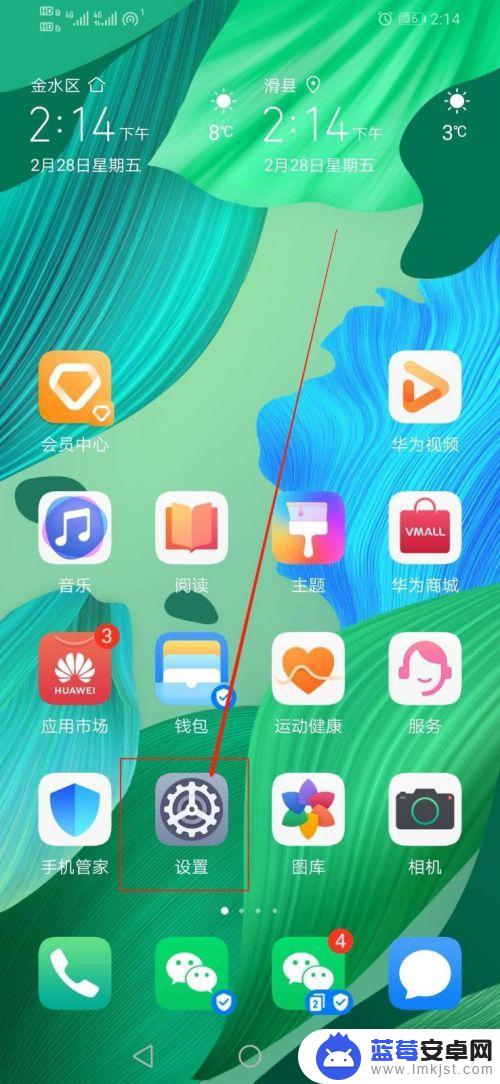
3.在“设置”中,向上滑手机,找到“智能辅助”,如图
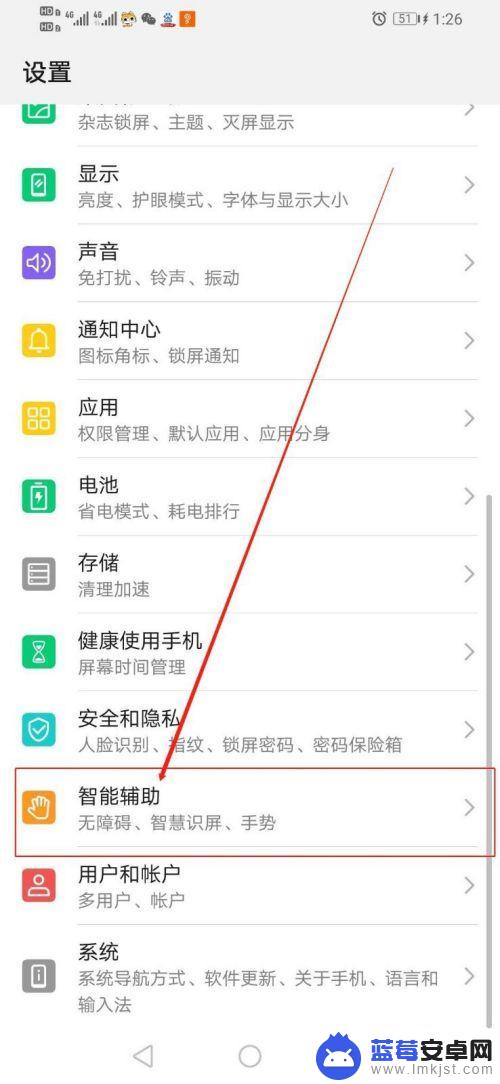
4.点开“智能辅助”之后,在该界面找到“无障碍”。如图
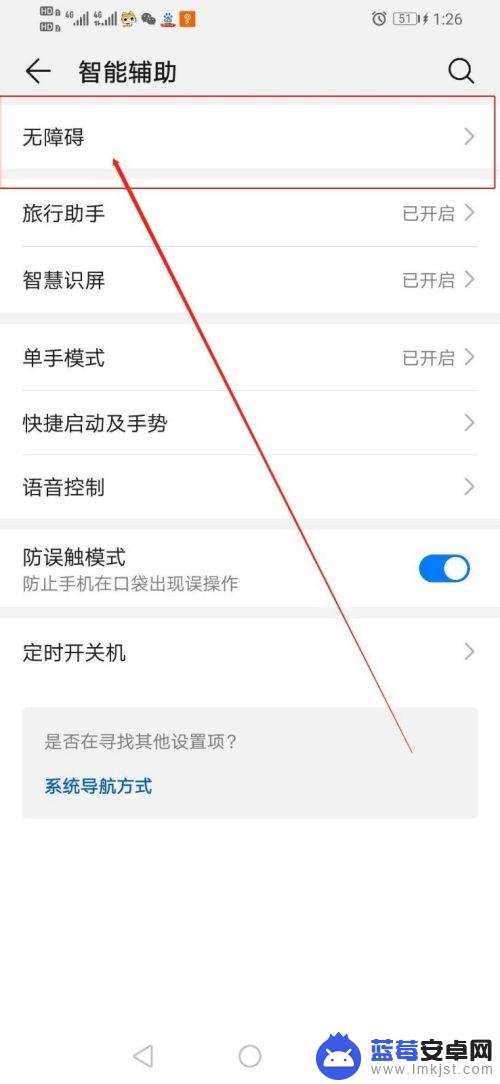
5.打开“无障碍”之后,在该界面找到“屏幕朗读”。如图
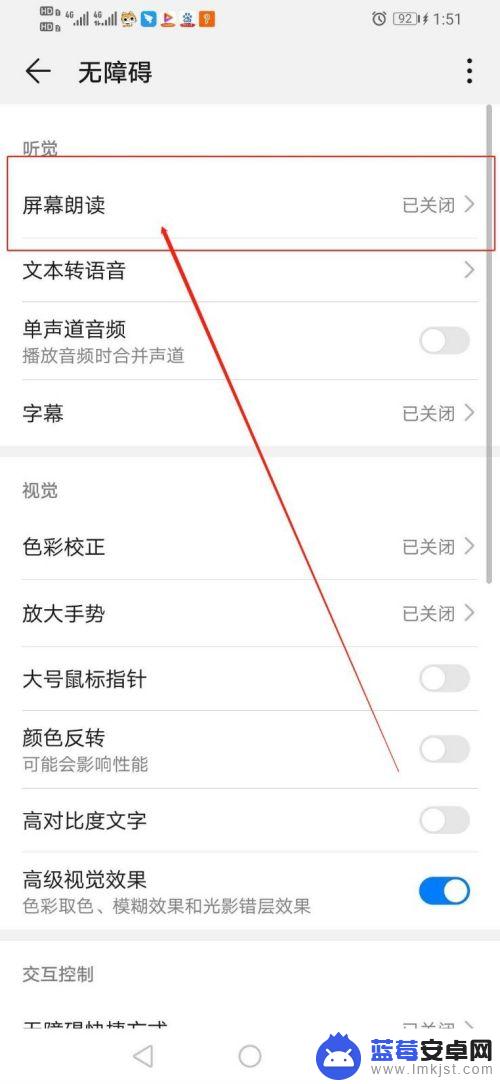
6.点开“屏幕朗读”之后,将打开的开关条关闭即可,如图
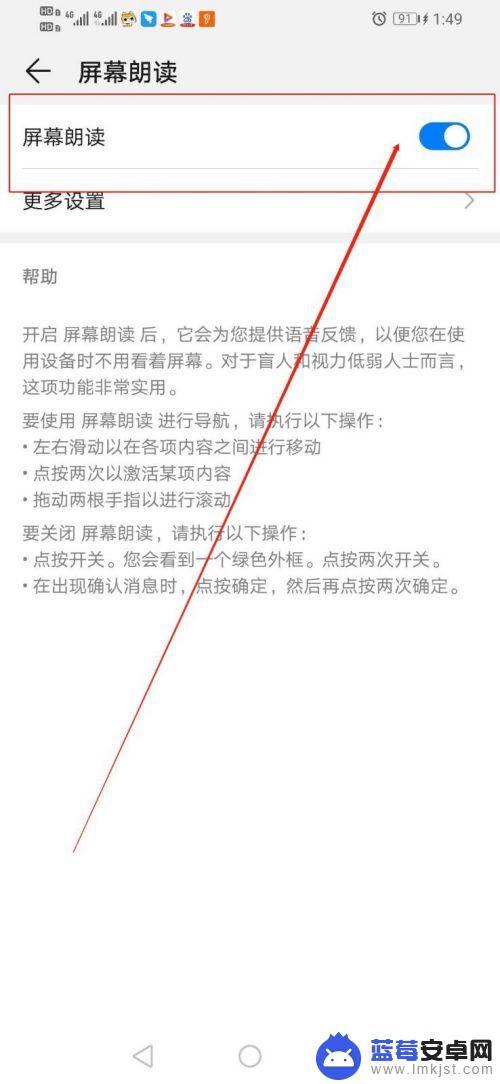
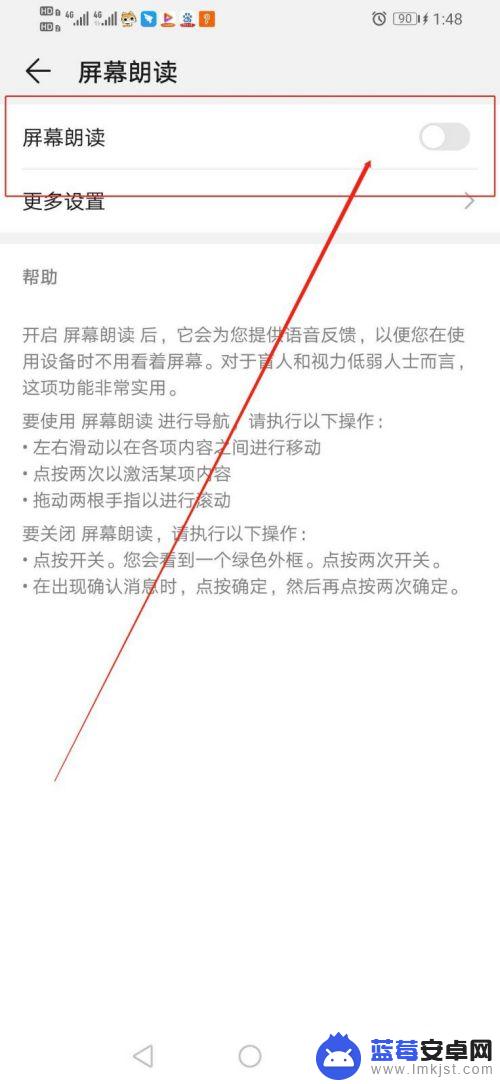
以上就是华为手机出现屏幕朗读怎么关闭的全部内容,如果您遇到了这种情况,可以根据本文提供的方法解决,希望这些方法能对您有所帮助。












